Система предназначена для сбора, анализа и хранения информации полученной с внешних устройств, подключенных через последовательный интерфейс к одному или нескольким портам компьютера, Система позволяет подключить до 255 устройств по 4 канала в каждом. Инфориация выводится в виде графиков и таблиц с свозможностью поиска, экспорта и печати обработанных данных. В данном случае система предназначена для управления камерами сушки и копчения при производстве мясных изделий.
Назначение
Основные возможности
1. Контроль параметров работы внешних устройств. Вывод обработанной информации в графическом и табличном виде.
2. Архивы работы по каждому устройству с возможностью поиска и печати отчетной информации, графиков, таблиц.
3. Экспорт полученных данных в форматы - Word, Excel, Html, TXT.
4. Создание, редактирование технологий для каждого устройства.
5. Гибкая система настроек позволяет описать расположение устройств (структурирование по цехам, группам, этажам и другим
параметрам).
6. Колличество одновременно подключенных камер - до 255, по 4 параметра измерения в каждом канале.
7. Адаптация системы к нестандартным протоколам, устройствам.
8. Клиент-серверная архитектура дает возможность объединять несколько программ в единый комплекс.
Поддерживаемое оборудование (пример):
1. Камера сушки
2. Камера копчения
3. Пароварочная камера
4. Осадочная камера
5. Дефростер
6. Аналогово-цифровой модуль ввода
7. Внешнее табло индикации
Протоколы работы могут дорабатываться в соответствии с задачами предприятия заказчика.
Структура главного окна программы
1. Кнопки управления режимами работы
2. Список с названиями подключенных камер
3. Общие данные по каждой камере, с указанием статуса работы, влажности, температуры и других параметров.
4. Описание камеры: свойства камеры, архив работы, настройка графика
5. Параметры работы
Данный раздел состоит из четырех закладок:
• график работы устройства
• Активная технология (технология по которой работает выбранное устройство)
• Служебные данные (используются разработчиками в процессе наладки)
• Табличные данные (работа устройства в виде таблицы)
6. Строка подсказки с общим описанием выбранного режима работы
Описание программы
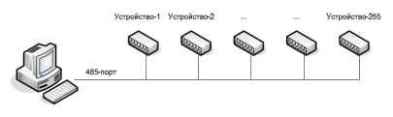
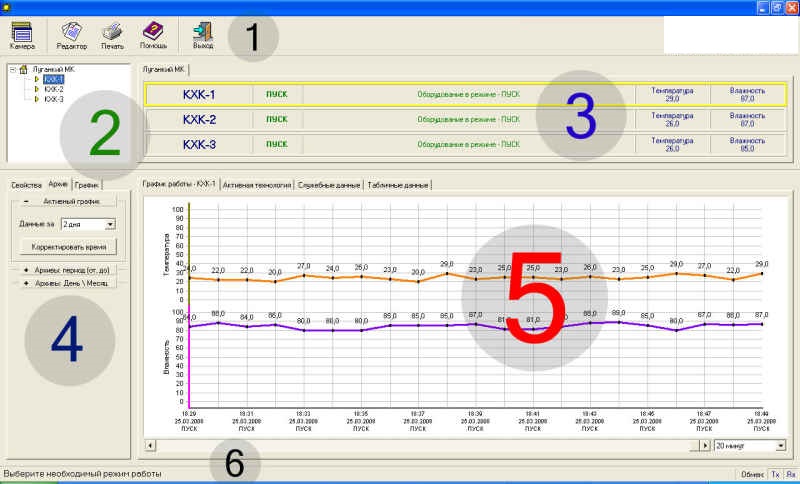
1. Кнопки управления режимами работы
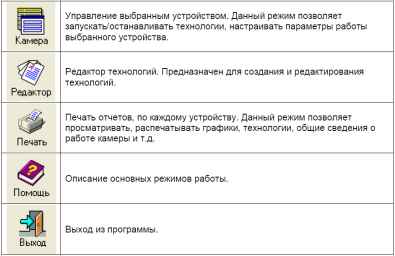
2. Список с названиями подключенных камер
В левой верхней части экрана выводится список подключенных камер. В нем отображается: цех, в котором расположены камеры, название камер и их статусы.
В левой верхней части экрана выводится список подключенных камер. В нем отображается: цех, в котором расположены камеры, название камер и их статусы.
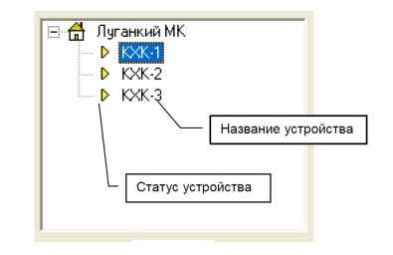

3. Общие данные по каждой камере
В данной области отображается общая информация о работе каждого устройства:
• Название устройства
• Текущее состояние (кратко)
• Расширенное описание
• Параметры работы устройства (от 1 до 4 параметров)
В данной области отображается общая информация о работе каждого устройства:
• Название устройства
• Текущее состояние (кратко)
• Расширенное описание
• Параметры работы устройства (от 1 до 4 параметров)
5. Параметры работы
Редактор технологий
Технология - текстовый файл в котором описана последовательность работы подключенного устройства. Технология состоит из кадров от 1 до 14.
Например:
Кадр №1, температура=20гр., влажность=75%, время выполнения=5 часов.
Кадр №2, температура=22гр., влажность=80%, время выполнения=10 часов.
Кадр №3, температура=25гр., влажность=85%, время выполнения=12 часов.
Редактор технологий
Технология - текстовый файл в котором описана последовательность работы подключенного устройства. Технология состоит из кадров от 1 до 14.
Например:
Кадр №1, температура=20гр., влажность=75%, время выполнения=5 часов.
Кадр №2, температура=22гр., влажность=80%, время выполнения=10 часов.
Кадр №3, температура=25гр., влажность=85%, время выполнения=12 часов.

Запуск технологии
1. Выберите свободную камеру (камеру, которая находится в
режиме - СТОП).
2. Выберите режим - КАМЕРА (кнопка в левой верхней части
экрана).
3. На экране появится диалоговое окно управления выбранной
камерой.
4. Выберите режим - "Запустить новую технологию". Или
нажмите кнопку ESC для закрытия окна управления.
5. В появившемся окне необходимо выбрать технологию, по
которой будет работать выбранная камера. Данная версия
программы позволяет запускать технологию с любого кадра.
6. При необходимости введите название продукции и массу.
7. Нажмите кнопку - "Запустить технологию".
8. После запуска технологии, выбранная камера перейдет в режим - ПУСК.
1. Выберите свободную камеру (камеру, которая находится в
режиме - СТОП).
2. Выберите режим - КАМЕРА (кнопка в левой верхней части
экрана).
3. На экране появится диалоговое окно управления выбранной
камерой.
4. Выберите режим - "Запустить новую технологию". Или
нажмите кнопку ESC для закрытия окна управления.
5. В появившемся окне необходимо выбрать технологию, по
которой будет работать выбранная камера. Данная версия
программы позволяет запускать технологию с любого кадра.
6. При необходимости введите название продукции и массу.
7. Нажмите кнопку - "Запустить технологию".
8. После запуска технологии, выбранная камера перейдет в режим - ПУСК.

Технология может состоять из одного или нескольких кадров. В процессе работы, подключенное устройство, последовательно выполняет каждый из кадров. Результаты работы работы выводятся в виде грвафиков и таблиц. В зависимости от типа устройства, свойства каждого кадра могут изменяться. Например, в камере копчения добавлены параметры - скорость работы дымогенератора. Структура технологии может отличаться в зависимости от типа подключенного устройства. Например, в камере копчения есть дополнительный параметр - Дым.
В программе есть встроенный редактор, который позволяет создавать, редактировать файлы технологий.
В программе есть встроенный редактор, который позволяет создавать, редактировать файлы технологий.
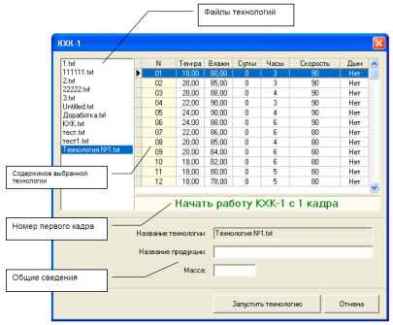

4. Описание камеры
• Технология, по которой работает устройство.
• Дополнительные сведения - название и масса продукции.
• Дата и время запуска технологии - дата, время.
• Колличество часов прошедших от момента запуска в
формате - чч:мм.
• Оставшееся время до конца технологического процесса -
чч:мм.
• Дата и время выгрузки продукции в формате - чч:мм.
• Общая шкала выполнения процесса в процентах.
• Технология, по которой работает устройство.
• Дополнительные сведения - название и масса продукции.
• Дата и время запуска технологии - дата, время.
• Колличество часов прошедших от момента запуска в
формате - чч:мм.
• Оставшееся время до конца технологического процесса -
чч:мм.
• Дата и время выгрузки продукции в формате - чч:мм.
• Общая шкала выполнения процесса в процентах.

Архив работы камер
Этот режим предназначен для просмотра архивов работы камеры по заданным параметрам поиска - Дата, Время, Дни, Месяцы.
Если выбрана закладка "Активный график", на экране будет показано текущее состояние выбранного устройства. Закладки "Архивы: период (от, до)" или "Архивы: День, Месяц", позволяют просмотреть данные по указанному диапазону.
Этот режим предназначен для просмотра архивов работы камеры по заданным параметрам поиска - Дата, Время, Дни, Месяцы.
Если выбрана закладка "Активный график", на экране будет показано текущее состояние выбранного устройства. Закладки "Архивы: период (от, до)" или "Архивы: День, Месяц", позволяют просмотреть данные по указанному диапазону.

Структура графика
Программа позволяет выводить от 1 до 4 графиков по каждому из подключенных устройств. Подписи, формат выводимых данных, масштаб времени, указываются в настроечном файле, отдельно для каждого устройства. Масштаб графика указывается в выподающем меню (нижняя правая часть графика). С помощью полосы прокрутки можно просмотреть остальную часть графика.
Программа позволяет выводить от 1 до 4 графиков по каждому из подключенных устройств. Подписи, формат выводимых данных, масштаб времени, указываются в настроечном файле, отдельно для каждого устройства. Масштаб графика указывается в выподающем меню (нижняя правая часть графика). С помощью полосы прокрутки можно просмотреть остальную часть графика.
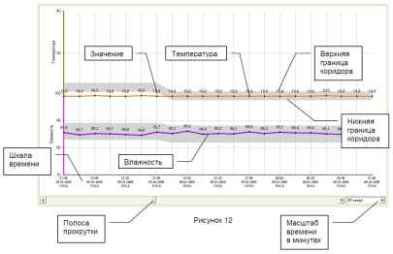
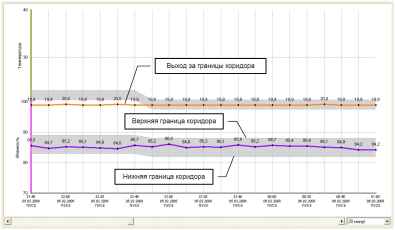
Для каждой шкалы графика можно указывать так называемый коридор допустимых значений. Диапазаон коридора от минимального до максимального значения показан серым цветом.
В зависимости от типа подключенного устройства параметры диапазона указываются в настроечном файле, либо в отдельном файле технологии. Если параметры устройства выходяи за допустимый коридор, на экран будет выведено предупреждающее сообщение.



Структура главного окна программы
1. Кнопки управления режимами работы
2. Список с названиями подключенных камер
3. Общие данные по каждой камере, с указанием статуса работы, влажности, температуры и других параметров.
4. Описание камеры: свойства камеры, архив работы, настройка графика
5. Параметры работы
Данный раздел состоит из четырех закладок:
• график работы устройства
• Активная технология (технология по которой работает выбранное устройство)
• Служебные данные (используются разработчиками в процессе наладки)
• Табличные данные (работа устройства в виде таблицы)
6. Строка подсказки с общим описанием выбранного режима работы
1. Кнопки управления режимами работы
2. Список с названиями подключенных камер
3. Общие данные по каждой камере, с указанием статуса работы, влажности, температуры и других параметров.
4. Описание камеры: свойства камеры, архив работы, настройка графика
5. Параметры работы
Данный раздел состоит из четырех закладок:
• график работы устройства
• Активная технология (технология по которой работает выбранное устройство)
• Служебные данные (используются разработчиками в процессе наладки)
• Табличные данные (работа устройства в виде таблицы)
6. Строка подсказки с общим описанием выбранного режима работы
Активная технология
Технология, по которой работает выбранное устройство, показана в виде таблицы.
В таблице показаны следующие данные:
1. Номер кадра
2. Заданная температура
3. Заданная влажность
4. Сутки
5. Часы (время выполнения одного кадра)
6. Скорость
7. Дым
8. Статус - Выполнен, Активен
9. Время перехода на новый кадр (начало кадра)
Активный кадр показан синим цветом. Обработанным кадрам проставляется статус - Выполнен.
Технология, по которой работает выбранное устройство, показана в виде таблицы.
В таблице показаны следующие данные:
1. Номер кадра
2. Заданная температура
3. Заданная влажность
4. Сутки
5. Часы (время выполнения одного кадра)
6. Скорость
7. Дым
8. Статус - Выполнен, Активен
9. Время перехода на новый кадр (начало кадра)
Активный кадр показан синим цветом. Обработанным кадрам проставляется статус - Выполнен.

Система сбора данных


ОБОРУДОВАНИЕ










